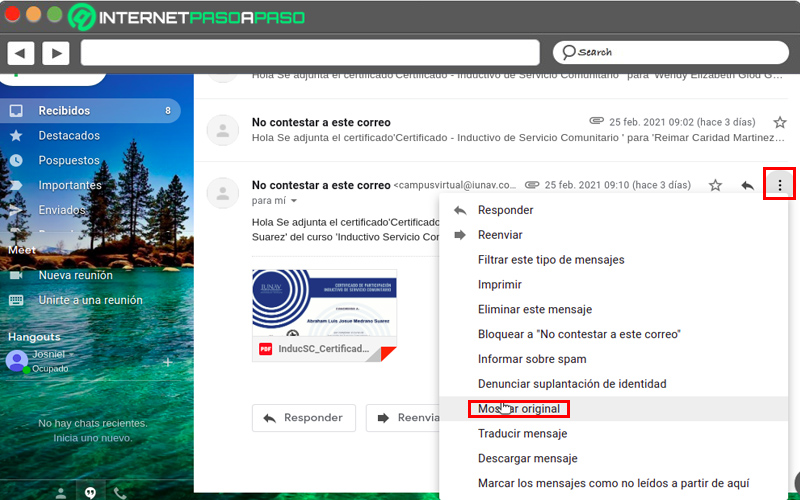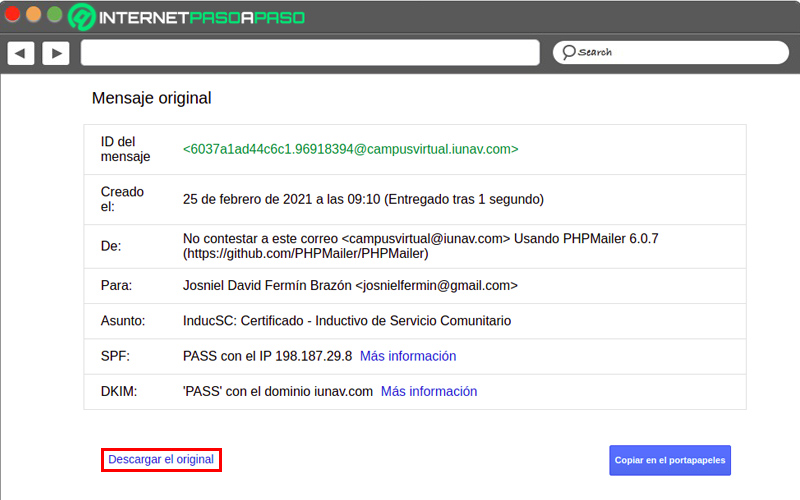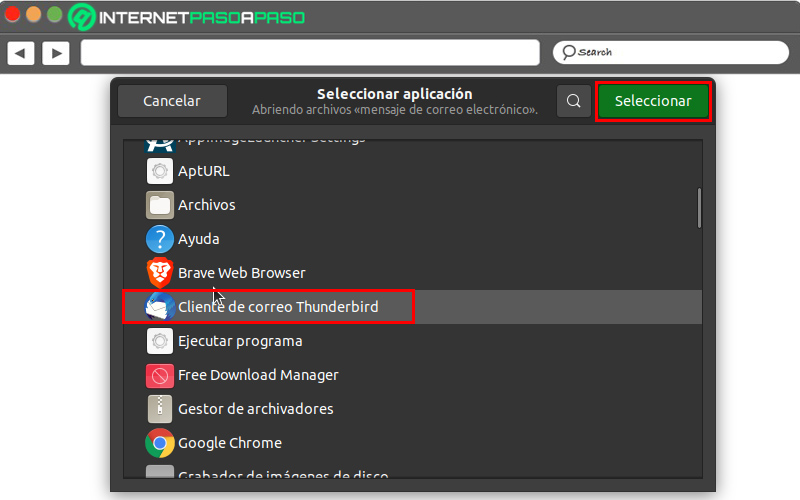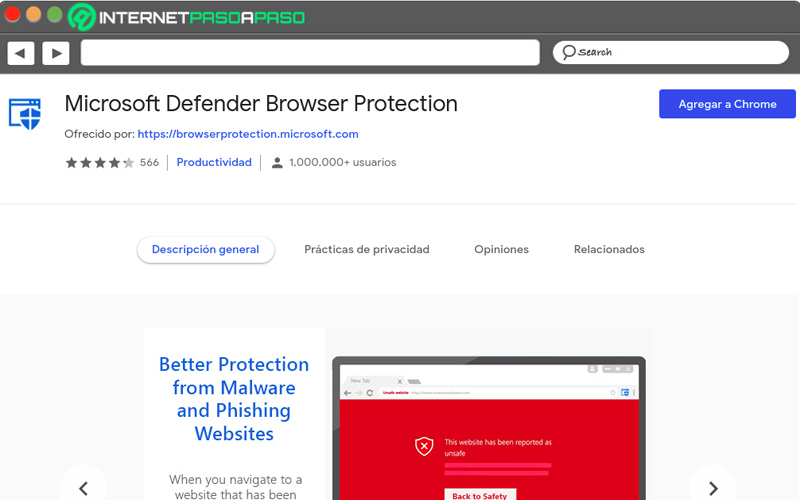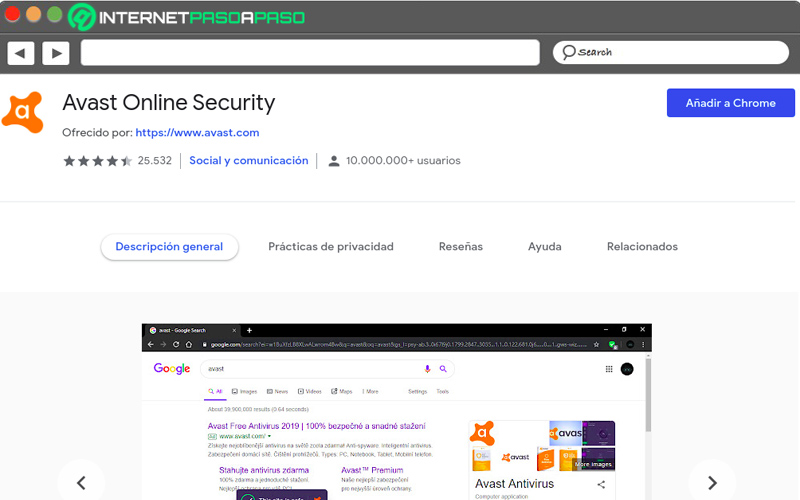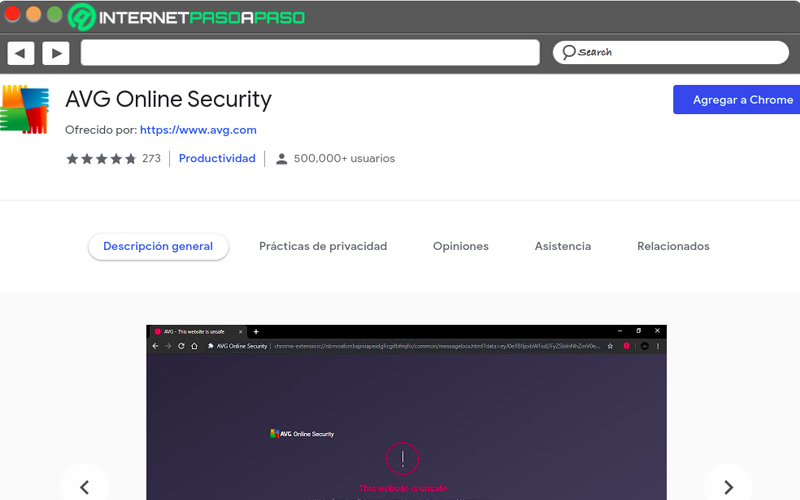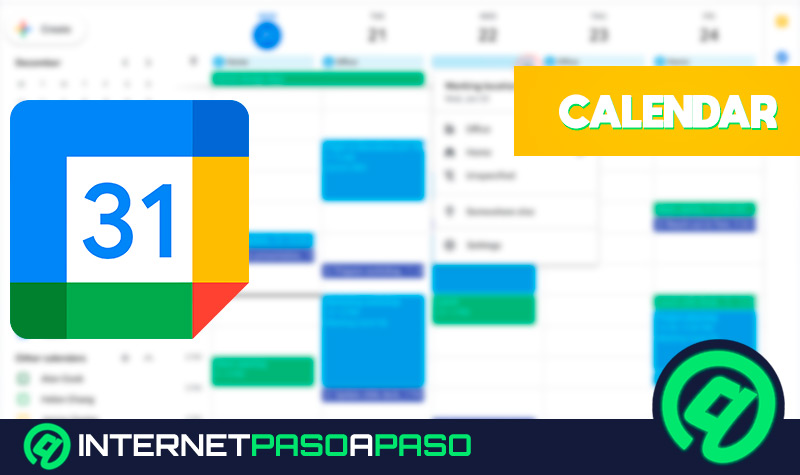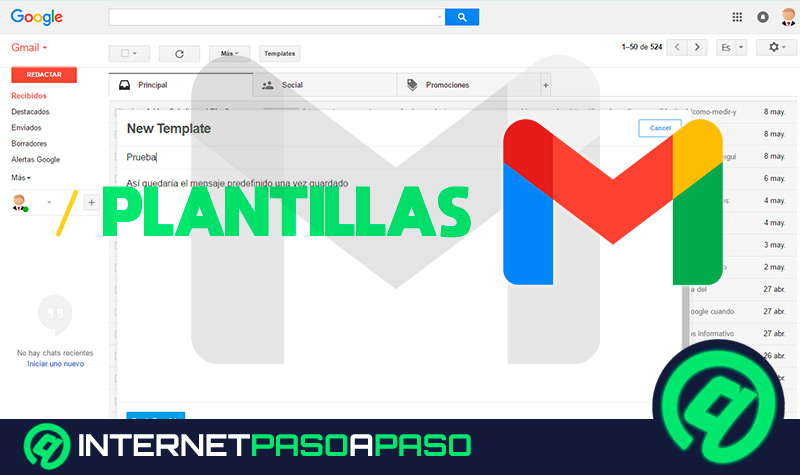Gmail es una plataforma muy utilizada gracias a los grandes beneficios que ofrece a sus usuarios, y sobre todo por la protección que obtienen los datos que son compartidos por aquí.
Pero existe un pequeño problema y es que Gmail en ocasiones bloquea algunos correos por razones equivocadas, fastidiando el proceso de descarga de los adjuntos almacenados en los mismos.
Si este es tu caso te invitamos a informarte muy bien del por qué sucede esto y así podrías claramente discernir si te conviene o no descargar la información que ha sido bloqueada en tu cuenta. Además, en esta entrada te enseñaremos a descargar adjuntos bloqueados con un proceso particular.
¿Cuáles son los motivos por los que Gmail bloquea archivos adjuntos enviados por correo?
Los algoritmos de Google son constantemente actualizados por los desarrolladores, en especial aquellos que se encargan de la integridad de sus usuarios. Es por eso que Gmail se asegura de comprobar exhaustivamente los archivos que son cargados en sus bases de datos, esto por si en un momento llega a haber un problema la interfaz pueda frenar la propagación de ficheros maliciosos y demás virus informáticos.
Esta situación puede ocasionar que algunos adjuntos, quizá totalmente inofensivos queden atrapados en medio de este fuego cruzado. Esto puede suceder porque el algoritmo de Google asignado para esta tarea detecta ciertos archivos por naturaleza sospechosa. La lista de archivos que pueden ser considerados sospechosos por sus formatos puede ser muy larga, pero los más comunes suelen ser los comprimidos (sobre todo si estos se encuentran cifrados).
Entre los más destacados están:
- .gz
- .bz2
- .zip
- .tgz
- .rar
- .tar
Es cierto que estos formatos por si solos no deberían representar ninguna amenaza, ya que son muy utilizados para contener instaladores y para transportar datos rápidamente. El detalle consiste en que para Gmail siempre está la posibilidad de que se trate de un archivo mal intencionado. También es sospechoso cualquier archivo con un formato ejecutable como el conocido “.exe” o cualquier otro fichero que contenga una macro.
Para quienes no conozcan, una macro es un ejecutable que puede llegar a activarse sin el conocimiento del usuario, ya que puede ser escondido en simples documentos de trabajo como:
Esto no significa que Gmail bloqueará cada fichero que tenga uno de los formatos presentados, sino que el algoritmo los verificará, si se halla la existencia de una macro u otra cosa fuera de lugar, posiblemente ese adjunto sea catalogado como peligroso y sea bloqueado hasta que se demuestre lo contrario.
Aprende paso a paso cómo descargar archivos adjuntos bloqueados en Gmail fácil y rápido
Para poder seguir esta serie de pasos es necesario que tengas completa certeza de que la fuente del adjunto que vas a descargar sea de confianza, porque Gmail solo bloquea archivos cargados cuando tiene sus razones de peso.
Recuerda que también puedes optar por simplemente pedirle a quien envía el correo que utilice algún otro medio, como puede ser Google Drive. Un pequeño truco que también es válido es modificar la naturaleza del archivo editando el formato directamente desde el nombre. Ahora si no tienes otra alternativa más que Gmail entonces deberás primero abrir un cliente de emails en tu ordenador.
En Linux encontrarás Thunderbird y en Windows puedes utilizar la aplicación “Correo” por defecto:
- Primero accedemos a la bandeja de entrada de Gmail y una vez allí escogemos el correo con el adjunto comprometido.
- Con el email abierto seleccionamos la opción de los 3 puntos que se ubica en la zona superior derecha del mensaje.
- Ahora en la pestaña plegable se debe hacer clic sobre la opción “Mostrar original”.
- Se abrirá una nueva pestaña con los datos del mensaje original y aquí solo debemos pulsar en “Descargar el original”.
- Esto nos dejará en la carpeta de descargas un archivo con formato de email (.eml) y lo único que debemos hacer es abrir el archivo con el cliente de correos de nuestra elección.
- Para ello pulsamos clic derecho sobre el fichero para escoger la aplicación a utilizar.
- Esto nos abrirá el mensaje en la aplicación de escritorio y tendremos toda la potestad para extraer el adjunto sin problemas.
Lista de las mejores extensiones de seguridad para tu correo electrónico que debes conoce
Te invitamos ahora a que visualices esta pequeña lista de extensiones que puedes añadir a tu navegador web para aumentar la seguridad de tus correos electrónicos.
Vamos a ello:
Microsoft Defender Browser Protection
Esta es una potente extensión proporcionada por la compañía de Microsoft para que los usuarios puedan navegar por la web tranquilamente y sin encontrarse tan expuestos a las amenazas de Internet. Puede ser implementada a la hora de abrir correos electrónicos, pues está diseñada para detectar enlaces dañinos, ocultos así como adjuntos con malas intenciones. Para poder disfrutar de los beneficios de este complemento solo necesitas hacer una pequeña búsqueda en tu navegador e integrarlo al mismo.
Avast Online Security
Se trata de un complemento para los navegadores web derivado del software de seguridad informática Avast. Es esencial para detectar códigos maliciosos detrás de cualquier sitio web, por lo que sin duda es de mucha utilidad a la hora de abrir emails de dudosa procedencia.
AVG Online Security
Para finalizar te hemos traído esta extensión con la cual podrás detectar cualquier ataque electrónico antes de que suceda, lo que te dejará una experiencia de navegación placentera, pues AVG Online se asegura de no permitir el acceso a ningún enlace comprometido.